Windows Mobile とPCをつなぐには
Last update 2009/12/02 00:42
Windows Mobileがインストールされたスマートフォン(Windows Phone)を購入したら、さっそく便利なアプリケーションをインストールしてみましょう。
また、お気に入りの音楽を転送して再生することも可能です。
カスタマイズが楽しい
iPhoneが人気が高い理由として、豊富なアプリケーションやゲームをインストールして携帯以上の端末にすることが出来る点だと思います。
Windows Mobileでも同じように豊富なアプリがダウンロード・インストール可能なので、購入したらさっそくインストールしてみましょう。
インストールするまでの流れ
Windows Mobileにアプリをインストールにはパソコンが必要です。
基本的な流れとしては、パソコンでアプリをダウンロードし、Windows MobileやWindows Phoneに転送。
あとは、転送されたインストール用のファイルをタップ、もしくは選択するだけです。
Windows Mobileにインストールするファイルは、拡張子が「.cab」となっているものがほとんどです。
ただし、アプリによってはWindows Mobileのバージョンの違いや、スマートフォンの機種の違いでインストールできなかったり、インストール用のファイルが違うこともあるので注意してください。
基本的に当サイトで公開しているアプリは、S12HTでインストール可能のものです。
Windows Mobileのバージョンは6.0です。
注意
Windows MobileやWindows Phoneにアプリをインストールするには、スマートフォンに内蔵されているメモリにインストールするか、MicroSDカードにインストールするか選ぶことが出来ます。
内蔵されているメモリはそれほど多くないので、私の場合、それほど頻繁に使わないようなソフトはMicroSDカードにインストールしています。
Windows MobileとPCを繋ぐには
まずは、USBケーブルでパソコンとWindows Mobileを繋いでみましょう。
USBケーブルは、片側(スマートフォン側)がミニBタイプと呼ばれる ミニUSBケーブルです。 ミニUSBケーブルです。
Microsoft ActiveSync
ダウンロード
単にミニUSBケーブルを繋いだだけでは、なにも起こりません。
まずは、マイクロソフトが無料で公開しているActiveSyncというソフトをインストールする必要があります。
上のリンク先を開いたら、
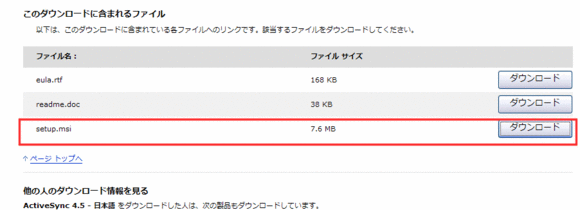
「setup.msi」をクリックします。
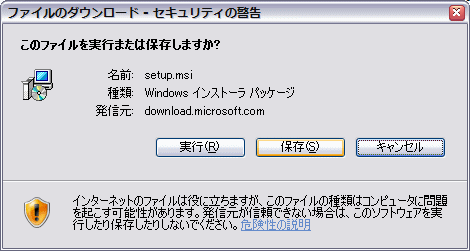
適当な場所(マイドキュメントかデスクトップなど)に保存します。
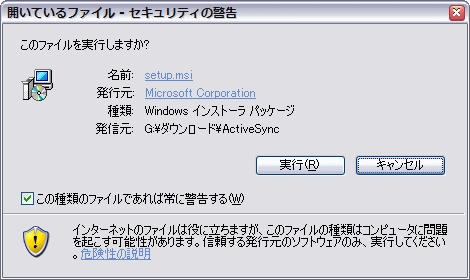
ダウンロードしたファイルをダブルクリックし、「実行」をクリックします。
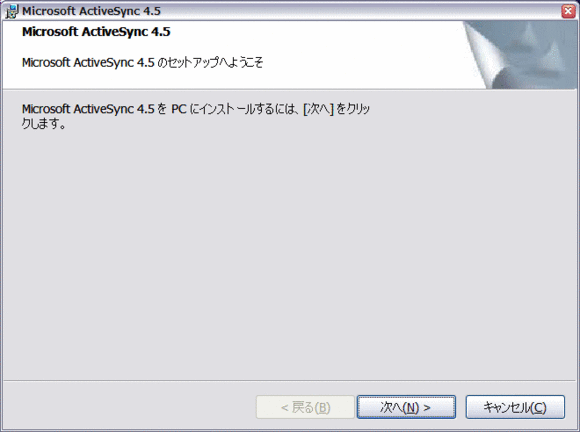
インストール用のウィザードが開始されるので「次へ」をクリックします。
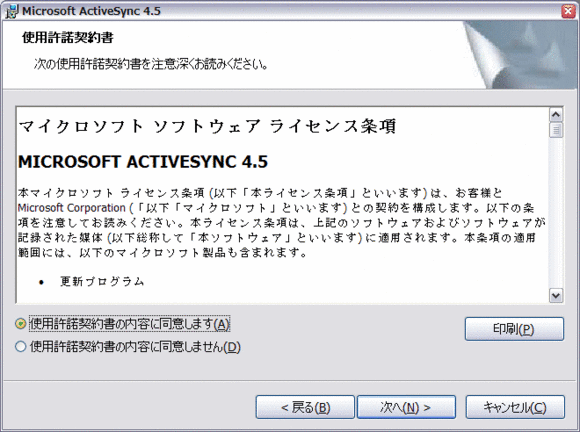
同意するにチェックを入れ「次へ」をクリック。
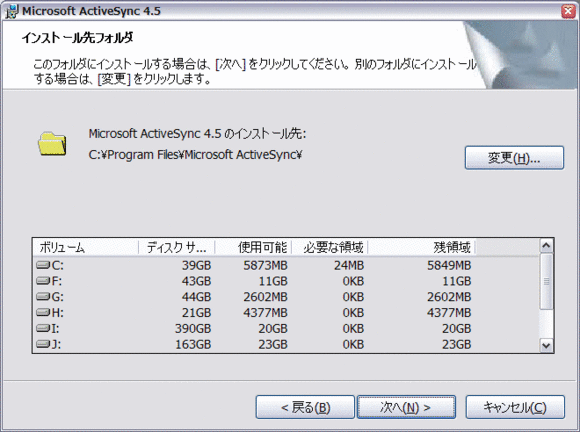
インストール場所を選択します。
たいていは、このままでOK。
「次へ」をクリックします。
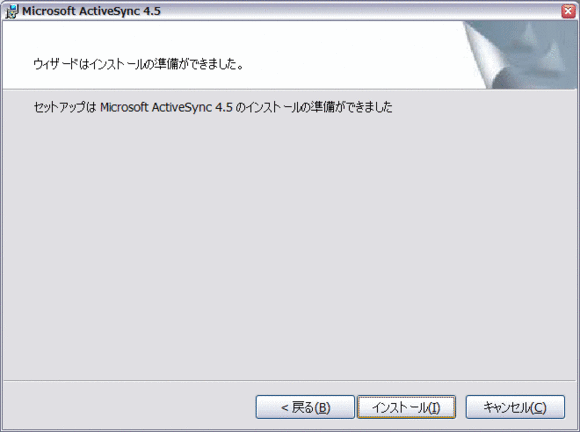
「インストール」をクリックします。
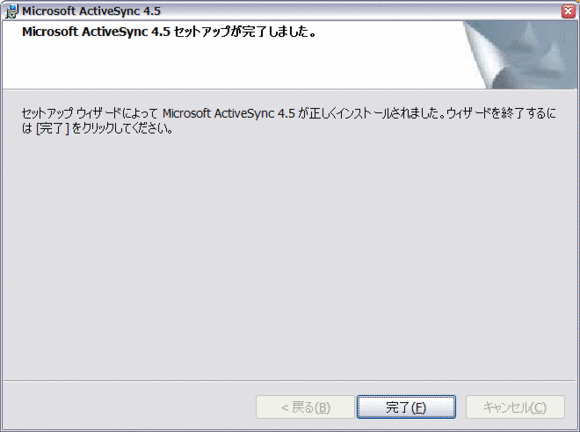
しばらく待っているとインストールが完了するので「完了」をクリックします。
ActiveSyncの起動
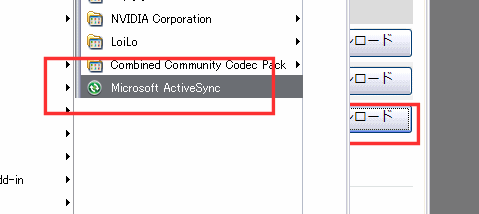
スタートボタンの「すべてのプログラム」の中に「Microsoft ActiveSync」という項目が作成されているので、クリックします。
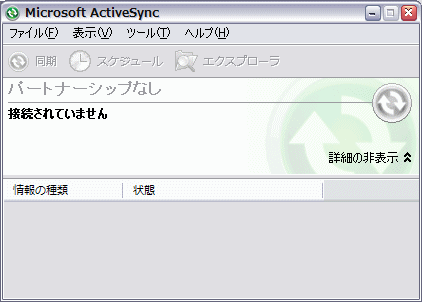
Microsoft ActiveSyncが起動します。
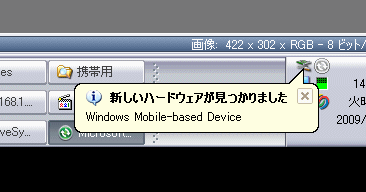
繋いであるスマートフォンが自動的に認識されます。
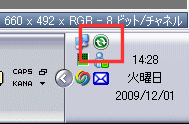
タスクバーに、ActiveSyncのアイコンが表示されます。
このように緑色になっているときは、スマートフォンが接続されていて、なおかつ電源が入ってアクセスできることを意味しています。
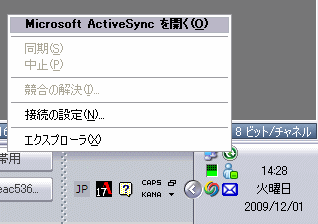
タスクバーのアイコンを右クリックし、「エクスプローラ」を選択すると
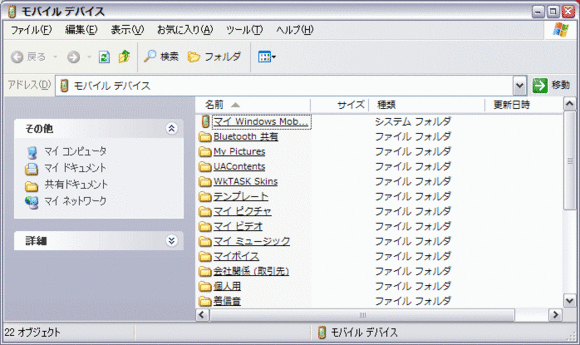
Windows Mobileの中身にアクセスできます。
インストール用のソフトを転送するには
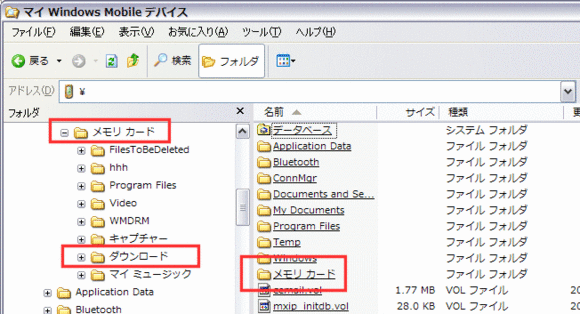
先ほども書きましたが、スマートフォンに内蔵されているメモリは、それほど容量が大きいわけではないので、私の場合はMicroSDカードを差し込んでそこに「ダウンロード」というフォルダを作り、そこに転送しています。
エクスプローラでスマートフォンにアクセスすると、MicroSDカードを差し込んでいる場合「メモリカード」というフォルダが表示されるのですが、それがMicroSDカードの中身になります。
この中にフォルダを作成しておき、あとはダウンロードしたインストール用のファイルをマウスでドラッグ&ドロップすると、スマートフォン上のMicroSDカードに転送できます。
MicroSDカードは、最も評判が高い SanDiskの8GBの製品を使っています。 SanDiskの8GBの製品を使っています。
関連ページ
|